
Vous vous demandez comment faire une capture d'écran de l'écran CarPlay dans votre véhicule ? Si vous utilisez CarPlay avec iPhone en conduisant, vous voudrez peut-être à un moment donné savoir comment prendre des captures d'écran sur Apple CarPlay. Heureusement, le processus est très simple et utilise en fait l'iPhone synchronisé avec CarPlay pour terminer le processus.
Cet article vous montrera comment prendre une capture d'écran d'un écran CarPlay, en capturant la pleine résolution de l'écran CarPlay sous forme de capture d'écran.
Comment prendre une capture d'écran d'Apple CarPlay
Nous supposons que vous avez déjà configuré CarPlay avec l'iPhone et que vous êtes prêt :
- Ouvrez CarPlay sur l'unité d'affichage du tableau de bord de la voiture si vous ne l'avez pas déjà fait
- Naviguez dans CarPlay vers tout ce dont vous voulez prendre une capture d'écran (écran d'accueil, une application, peu importe)
- Maintenant, prenez l'iPhone qui est synchronisé avec CarPlay et prenez une capture d'écran sur l'iPhone pour capturer CarPlay en même temps :
- Pour iPhone 11, 11 Pro, iPhone X, XS, iPhone XR :appuyez simultanément sur les boutons d'augmentation du volume et d'alimentation pour prendre une capture d'écran de l'affichage CarPlay avec l'iPhone
- Pour iPhone 8 Plus, iPhone 8, iPhone 7, iPhone 7 Plus, iPhone 6s, 6 Plus, iPhone SE :appuyez simultanément sur le bouton d'accueil et le bouton d'alimentation pour capturer une capture d'écran de CarPlay avec l'iPhone
- La capture d'écran CarPlay est capturée et automatiquement transférée sur l'iPhone et apparaîtra dans la pellicule de l'application Photos comme d'habitude, ou dans l'album "Captures d'écran"

Vous pouvez prendre une photo de n'importe quoi sur l'écran CarPlay de cette façon, en prenant des captures d'écran de l'écran d'accueil Apple CarPlay, de l'écran de lecture en cours ou de n'importe quelle application.
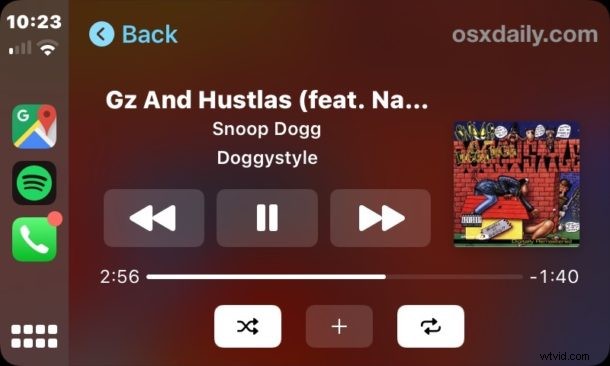
Vous trouverez en fait deux captures d'écran lorsque vous prenez une capture d'écran de CarPlay, l'une de l'écran CarPlay et l'autre de l'écran de l'iPhone - cela a du sens puisque vous lancez la capture d'écran depuis l'iPhone connecté à CarPlay. Dans tous les cas, les captures d'écran apparaîtront sur l'application Photos de l'iPhone et dans l'album de captures d'écran.
La grande chose à retenir est que la prise de captures d'écran de CarPlay dépend des captures d'écran de l'iPhone, donc le processus de prise de captures d'écran sur iPhone 11, iPhone 11 Pro, iPhone 11 Pro max, prise de captures d'écran sur iPhone X, XR, XS, XS Max, ou prendre des captures d'écran sur n'importe quel iPhone avec des boutons d'accueil est la seule chose différente, car la capture d'écran CarPlay est capturée malgré tout.
Il peut être utile de prendre des captures d'écran CarPlay pour de nombreuses raisons, que vous soyez un développeur, que vous partagiez quelque chose à l'écran (comme une scène Google Maps CarPlay inhabituelle ou une erreur Waze sur CarPlay), ou peut-être que vous êtes simplement curieux.
C'est ainsi que vous prenez des captures d'écran d'Apple CarPlay, assez simple, n'est-ce pas ?
Si vous connaissez d'autres astuces, astuces ou conseils CarPlay utiles, partagez-les dans les commentaires !
